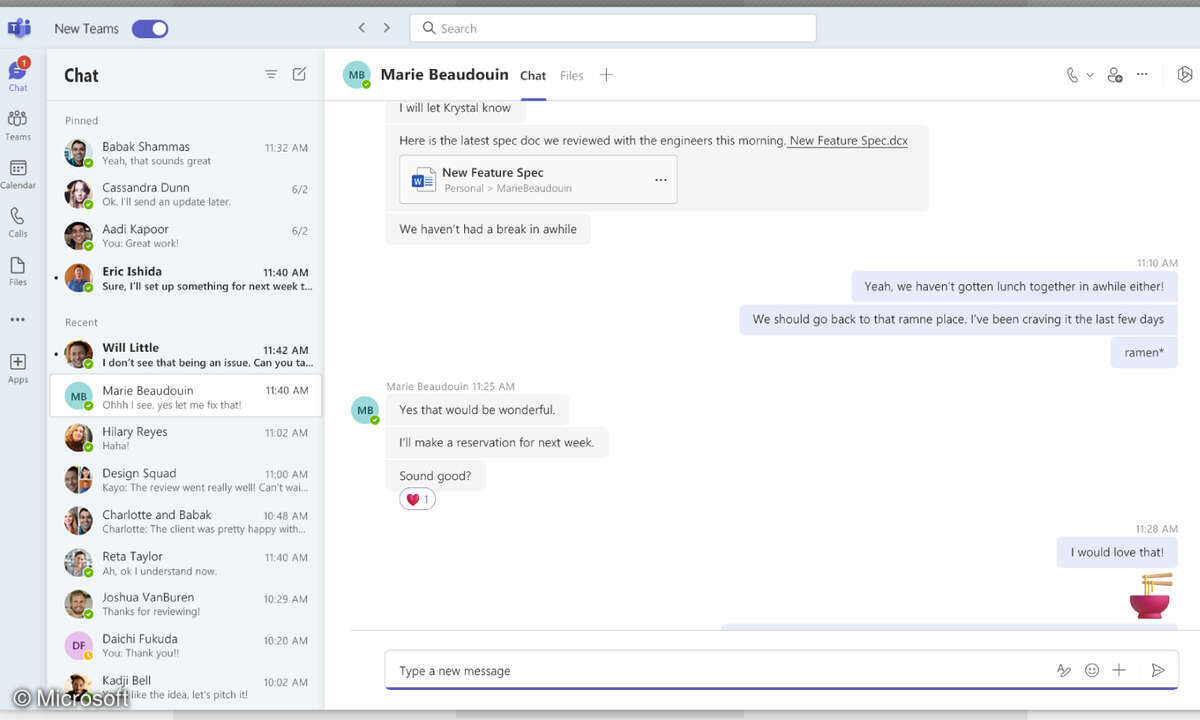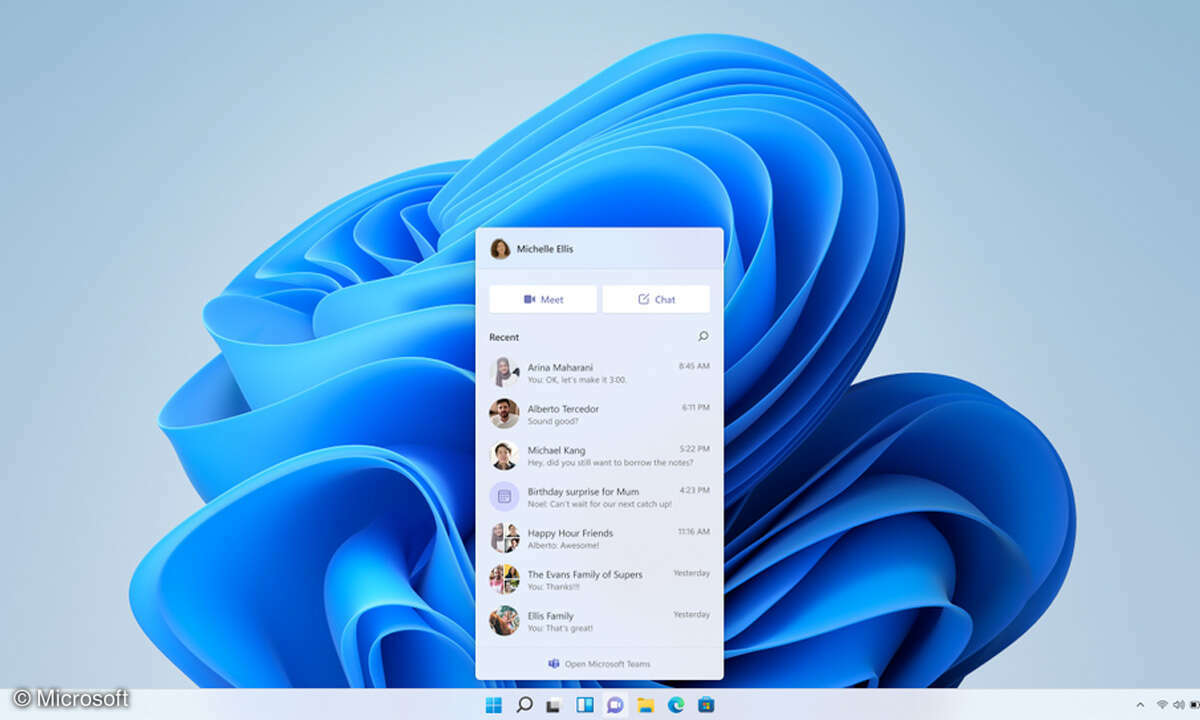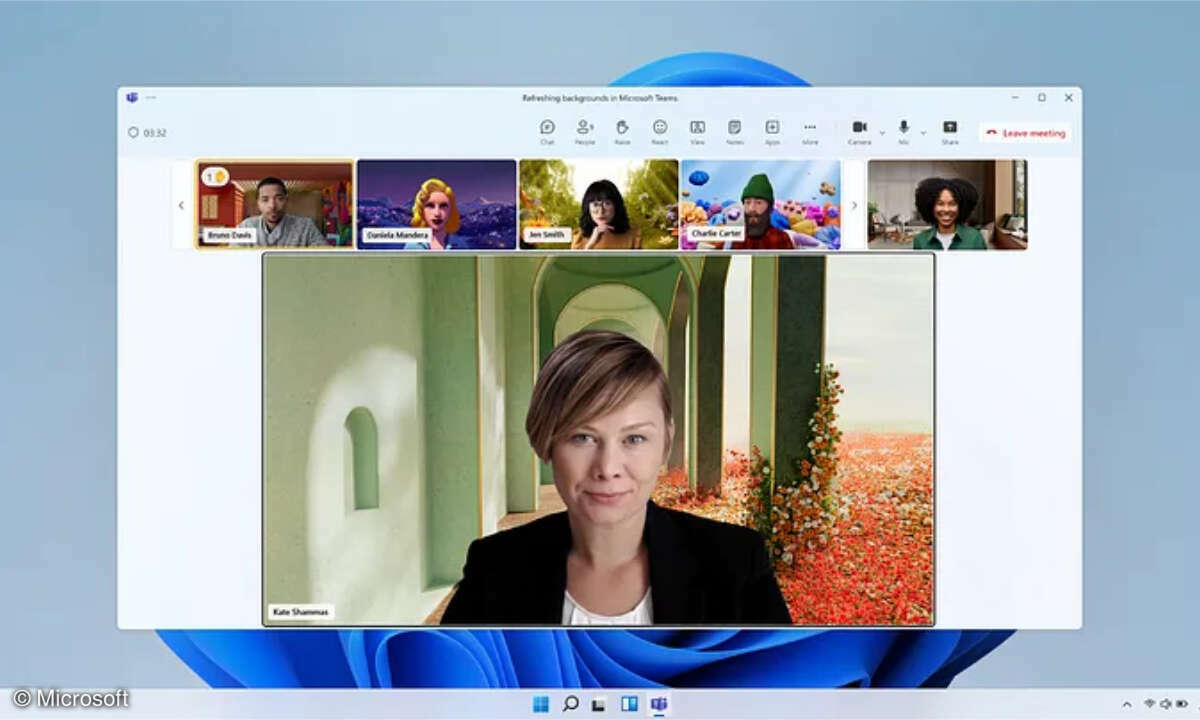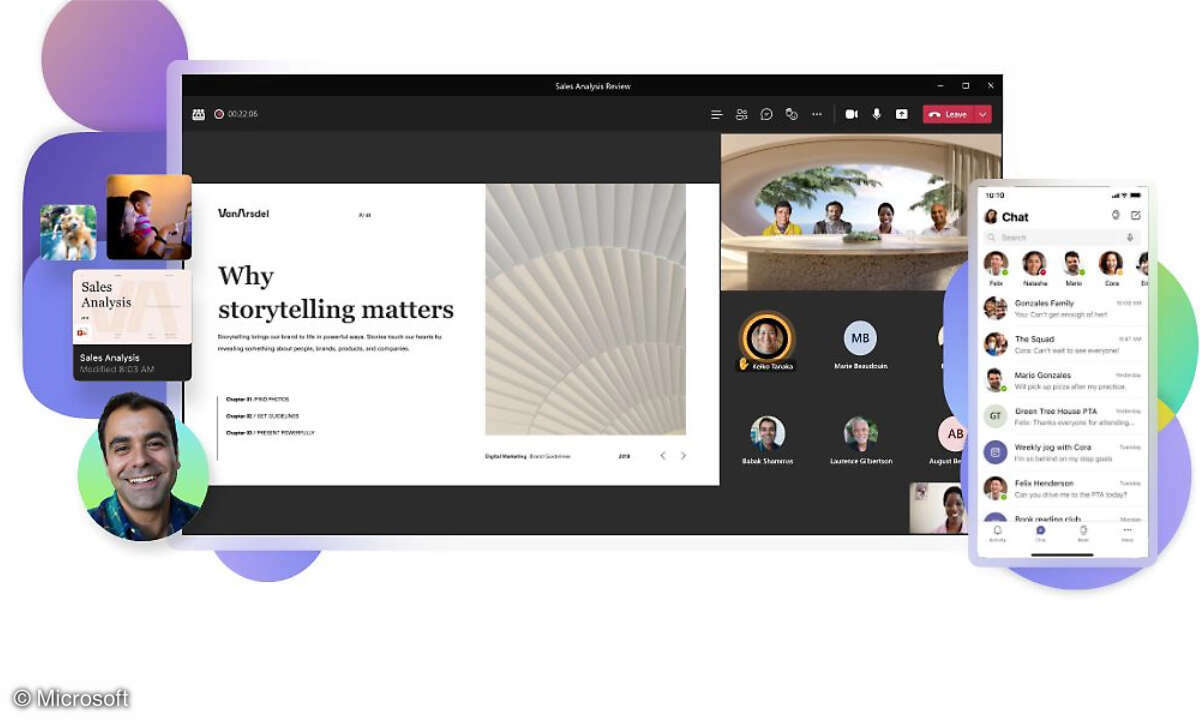Windows 11 Tipps: Microsoft Teams deinstallieren und ausblenden
Viele Menschen nutzen Microsoft Teams, gerade im Homeoffice. Doch wer das Tool nicht braucht, kann Teams in Windows 11 deinstallieren. So geht's!

Microsoft Teams ist ein vielgenutztes Programm zur internen Kommunikation, sowohl am Arbeitsplatz als auch im Homeoffice. Es wird standardmäßig beim Upgrade auf Windows 11 mitinstalliert und taucht dann vor allem beim Systemstart auf, um Sie daran zu erinnern.Wer Teams nicht nutzen will und von di...
Microsoft Teams ist ein vielgenutztes Programm zur internen Kommunikation, sowohl am Arbeitsplatz als auch im Homeoffice. Es wird standardmäßig beim Upgrade auf Windows 11 mitinstalliert und taucht dann vor allem beim Systemstart auf, um Sie daran zu erinnern.
Wer Teams nicht nutzen will und von dieser Info genervt ist, kann das Programm auch deinstallieren. Anders als bei Microsoft Edge gibt es für Sie keinen Nachteil durch diesen Schritt. Wir zeigen Ihnen zwei Möglichkeiten, wie Sie Microsoft Teams von Ihrem PC entfernen können.
Option 1: Deinstallation über das Start-Menü
In Windows 11 können Sie Programme direkt über das Start-Menü deinstallieren. Hierzu befolgen Sie einfach diese Schritte:
- Klicken Sie auf das Start-Menü Symbol in der Taskbar.
- Suchen Sie entweder manuell oder über die Suchleiste nach Microsoft Teams.
- Mit Rechtsklick auf die App können Sie "Deinstallieren" wählen.
- Bestätigen Sie, dass Sie die App deinstallieren wollen.
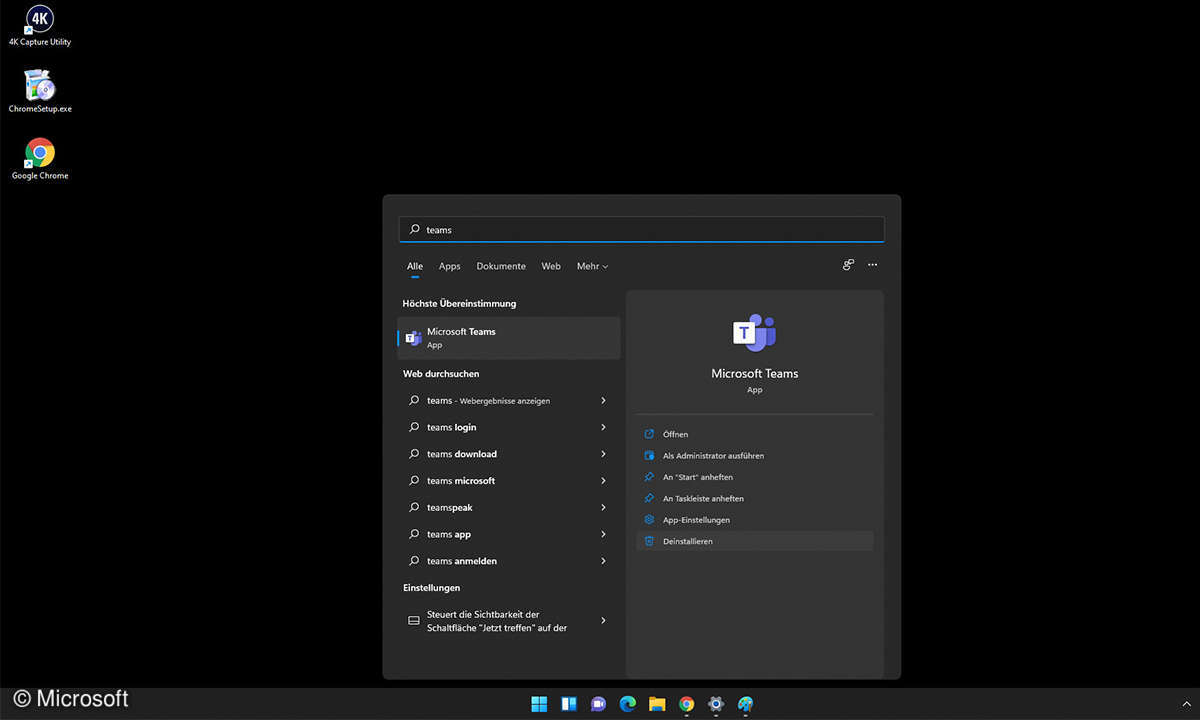
Option 2: Deinstallation über die Nutzer-Einstellungen
Als zweite Option können Sie Anwendungen auch über die Nutzer Einstellungen deinstallieren. Das funktioniert wie folgt:
- Öffnen Sie die Einstellungen.
- Wählen Sie auf der linken Seite "Apps" aus.
- Im Anschluss klicken Sie auf"Apps & Features".
- Suchen Sie entweder manuell oder über die Suchleiste nach Microsoft Teams.
- Klicken Sie auf die drei Punkte neben dem App-Namen und dann auf "Deinstallieren".
- Bestätigen Sie, dass Sie die App deinstallieren wollen.
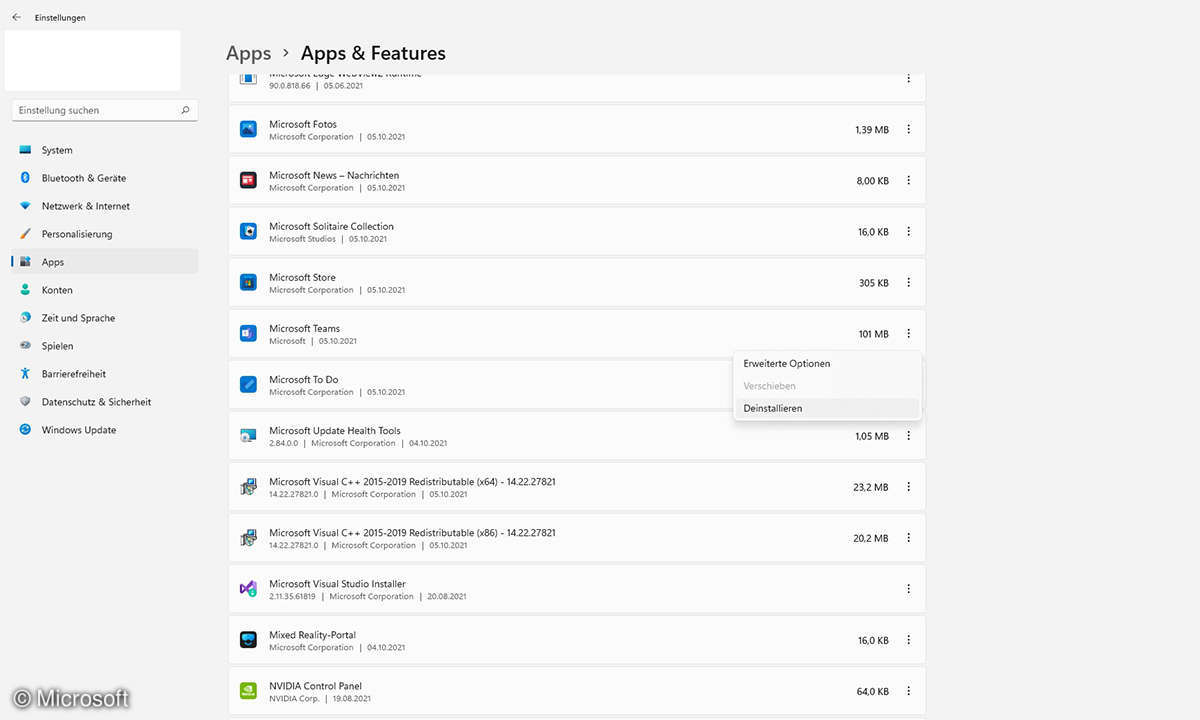
Mit diesen Schritten stellen Sie sicher, dass Microsoft Teams nicht mehr stören kann. Für mehr Tipps und Tricks rund um Windows 11 können Sie im Anschluss noch folgende Ratgeber lesen, die den Einstieg in die neue Version erleichtern.